
Windows에 내장된 바이러스 백신 소프트웨어는 “Windows Defender”입니다. 끄기 방법: 1. 그룹 정책 편집기를 열고 "Windows Defender 바이러스 백신 프로그램"을 클릭합니다. 2. "Windows Defender 바이러스 백신 프로그램 끄기" 창에서 "사용"을 클릭하고 확인을 클릭합니다.

이전에 Microsoft Anti Spyware로 알려진 Windows Defender는 Windows XP 및 Windows Server 2003 운영 체제에서 실행될 수 있으며 Windows Vista, Windows 7, Windows 8, Windows 8.1 및 Windows에 내장된 바이러스 백신 프로그램입니다. 10.
Windows Defender는 시스템 검사만 할 수 있는 다른 유사한 무료 제품과는 다릅니다. 또한 실시간으로 시스템을 모니터링하고, 설치된 Active X 플러그인을 제거하고, 대부분의 Microsoft 프로그램 및 기타 일반적으로 사용되는 프로그램의 기록을 지울 수도 있습니다. . Windows 10의 최신 릴리스에서는 Windows Defender에 마우스 오른쪽 버튼 클릭 검사와 오프라인 바이러스 백신 기능이 추가되었습니다. 최신 일일 샘플 테스트에 따르면, 살해율이 크게 향상되어 국제 최고 수준에 도달했습니다.
Windows Defender 바이러스 백신 소프트웨어는 사용하기가 쉽지 않기 때문에 많은 사용자가 이를 닫고 360, Kingsoft 등과 같은 타사 바이러스 백신 소프트웨어를 설치합니다. 그렇다면 Win10에 내장된 바이러스 백신 소프트웨어인 Windows Defender를 끄는 방법은 무엇입니까?
Windows Defender를 완전히 종료하는 방법 1:
1 레지스트리를 통해 Windows Defender를 종료할 수 있습니다. 먼저 아래 그림과 같이 키보드에서 "Windows + R" 키 조합을 동시에 눌러 "실행"을 불러온 후 실행에 "regedit"를 입력하여 레지스트리를 엽니다.
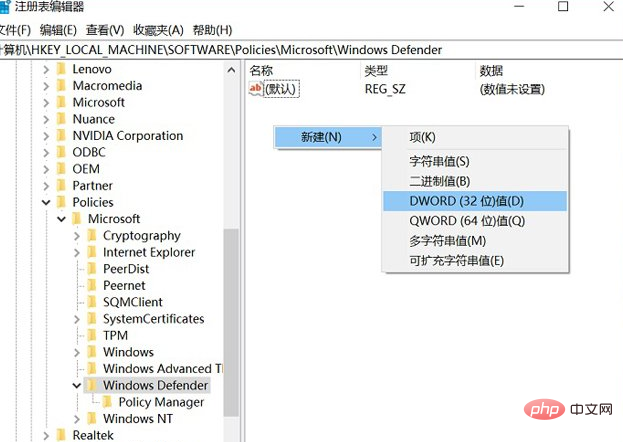
2. 레지스트리 편집기 인터페이스에서 아래 그림과 같이 "HKEY_LOCAL -> MACHINE -> 소프트웨어 -> 정책 -> Microsoft -> Windows Defender"를 확장합니다.
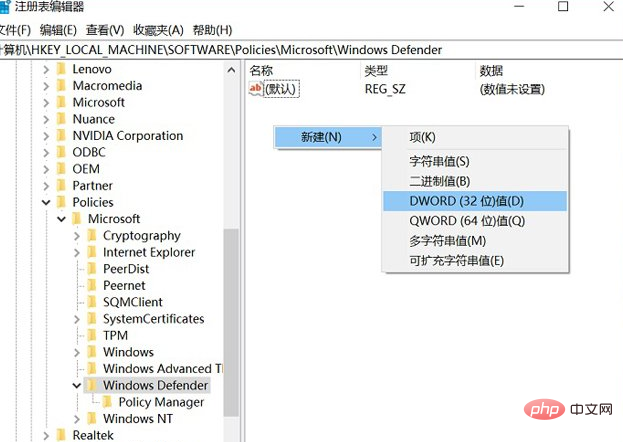
3. 아래 그림과 같이 Windows Defender 폴더 아래 오른쪽 빈 공간을 마우스 오른쪽 버튼으로 클릭하고 새 DWORD(32비트) 값을 선택합니다.
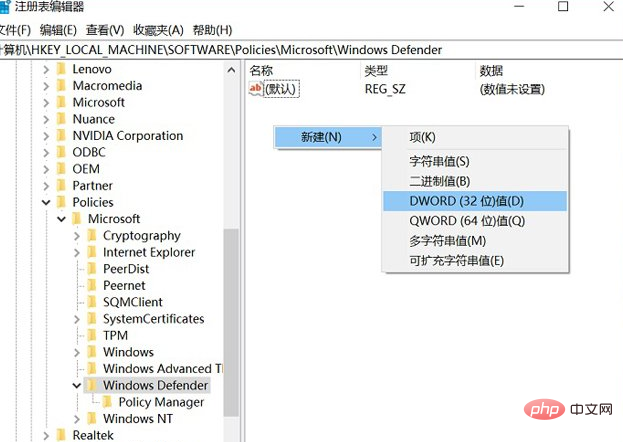
4. 새 값의 이름을 DisableAntiSpyware로 지정하고 아래 그림과 같이 두 번 클릭하여 값을 1로 할당하고 확인합니다.
컴퓨터를 다시 시작하면 적용되며 Windows Defender가 완전히 닫힙니다.
Windows Defender를 완전히 종료하는 방법 2:
1 레지스트리를 닫는 것 외에도 그룹 정책을 통해 Windows Defender를 끌 수도 있습니다. 먼저 아래 그림과 같이 키보드에서 "Windows + R" 키 조합을 동시에 눌러 "실행"을 불러온 후 실행에 "gpedit.msc"를 입력하여 그룹 정책 편집기를 엽니다.
2. 아래 그림과 같이 로컬 그룹 정책 편집기 창에서 "컴퓨터 정책" → "관리 템플릿" → "Windows 구성 요소" → "Windows Defender 바이러스 백신 프로그램"을 확장합니다.
3. "Windows Defender 바이러스 백신 프로그램 끄기" 창에서 "사용"을 클릭하고 확인을 클릭하여 설정을 저장합니다.
위 설정을 완료한 후 컴퓨터를 다시 시작하면 적용되며 Windows Defender가 완전히 종료됩니다.
추천 튜토리얼: windows 튜토리얼
위 내용은 Windows와 함께 제공되는 바이러스 백신 소프트웨어는 무엇입니까? 닫는 방법?의 상세 내용입니다. 자세한 내용은 PHP 중국어 웹사이트의 기타 관련 기사를 참조하세요!